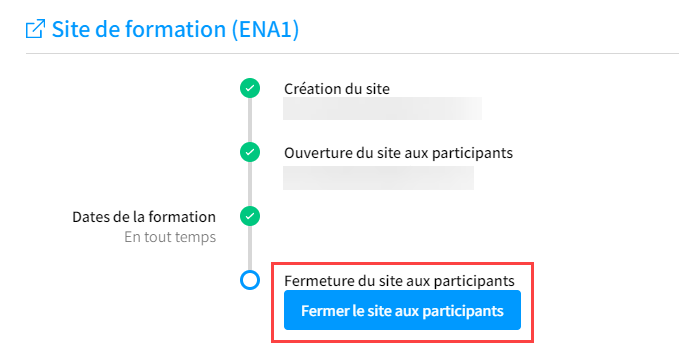Gérer les périodes d'accès à un site de formation

Votre site a un visuel différent?
Essayez l'aide des sites de deuxième génération (ENA2)
Dans la fiche d'un groupe ou d'une cohorte, l'onglet Site de formation contient une ligne du temps afin que les administrateurs et les agents de gestion des formations puissent voir les différentes étapes du cycle de vie d'un site de formation et y apporter des ajustements, si nécessaire.
La ligne du temps contient les éléments suivants:
- Dates de début et de fin de la formation: ces dates sont prélevées automatiquement dans l'onglet Horaire de la fiche du groupe ou de la cohorte.
- Création: date à laquelle le site de formation a été créé dans la fiche du groupe ou de la cohorte par l'agent de gestion des formations ou l'administrateur.
- Ouverture et Fermeture du site aux participants: période pendant laquelle les participants ont accès au site de formation et qui peut être paramétrée soit au niveau de l'unité (dates prédéfinies), par l'administrateur ou l'agent de gestion des formations (dates personnalisées) ou par le formateur.
- Passage en lecture seule: période qui peut être définie au niveau de l'unité administrative ou être ajoutée manuellement par l'agent de gestion des formations.
Ajouter les dates de début et de fin de la formation
Les dates de début et de fin de la formation représentent le moment où la formation commence et se termine pour tous les participants du groupe ou de la cohorte. Elles sont prélevées automatiquement dans l'onglet Horaire de la fiche du groupe ou de la cohorte.
Cliquez sur l'onglet Horaire dans la fiche du groupe ou la fiche de la cohorte.
Cliquez sur l'icône de modification ![]() pour ajoutez les dates de début et de fin de la formation dans le champ Dates de la formation si elles n'ont pas été saisies auparavant.
pour ajoutez les dates de début et de fin de la formation dans le champ Dates de la formation si elles n'ont pas été saisies auparavant.
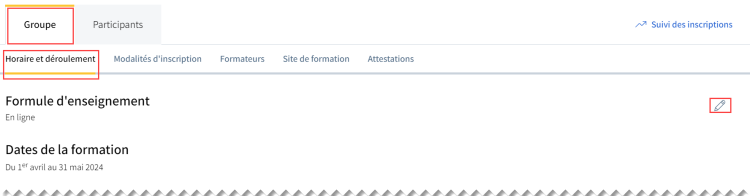
Cliquez sur l'onglet Site de formation pour voir ces dates dans la section Début de la formation et Fin de la formation sur la ligne du temps.
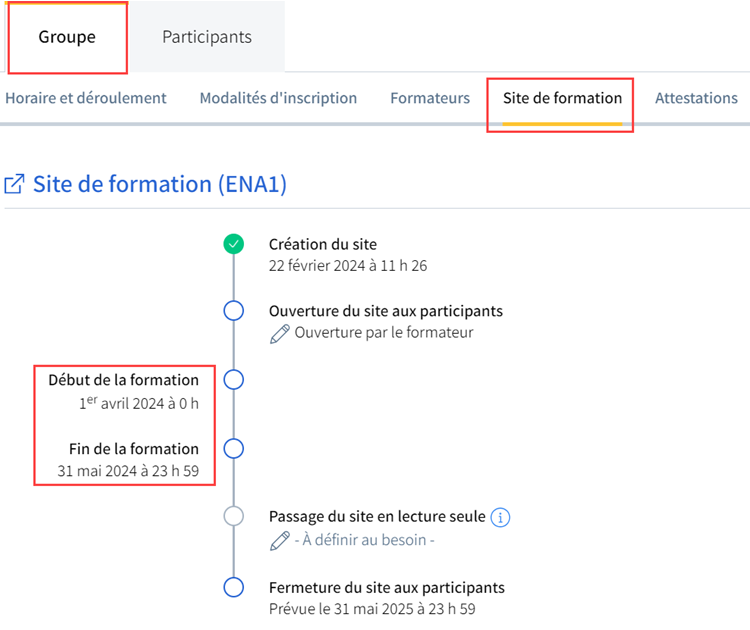
En ce qui concerne les autoformations En tout temps, les dates de la formation sont paramétrées par défaut.
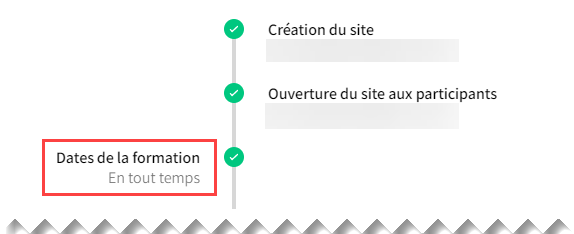
Pour cette raison, le temps alloué pour compléter l'autoformation doit être saisi dans la section Horaire de la fiche de ce groupe ou cette cohorte. Si ce champ est laissé vide, le message d'erreur ci-bas apparaîtra.
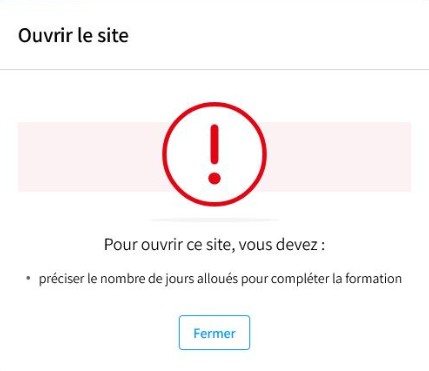
Paramétrer l'ouverture d'un site de formation aux participants
Avis
Les paramètres base de l'ouverture d'un site de formation ENA1 sont les suivants:
- Activité régulière: les sites sont paramétrés pour être ouverts par défaut par le formateur.
- Autoformations En tout temps: le site doit être ouvert par l'administrateur ou l'agent de gestion des formations.
Dans le cas des activités régulières, l'agent de gestion des formations a la possibilité de choisir des:
- Dates prédéfinies préalablement au niveau de l'organisation par l'administrateur d'unité.
- Dates personnalisées au niveau de la formation pour les cas spécifiques
Ces dates peuvent être différentes des dates de début et de fin de la formation, puisqu'un site de formation peut être accessible aux participants avant le début de la formation et/ou après la fin de la formation.
Accédez à la section Site de formation dans la fiche du groupe ou la fiche de la cohorte.
Paramétrez, si nécessaire, la date d'ouverture du site de formation.
Cliquez sur l'icône de modification ![]() dans la section Ouverture du site aux participants.
dans la section Ouverture du site aux participants.
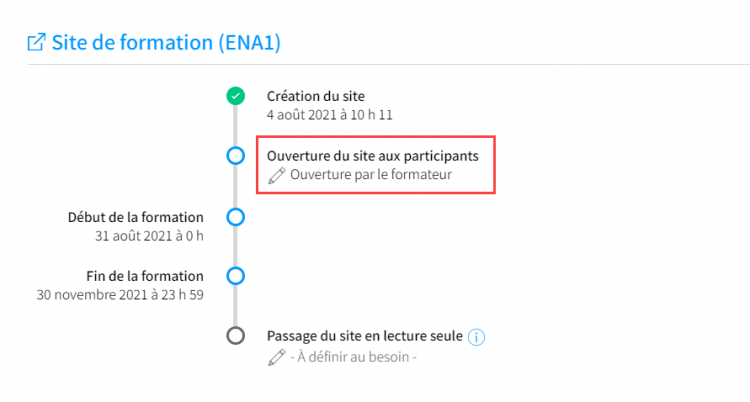
La fenêtre Période d'ouverture s'ouvre.
La case Ouverture par le formateur est cochée par défaut.
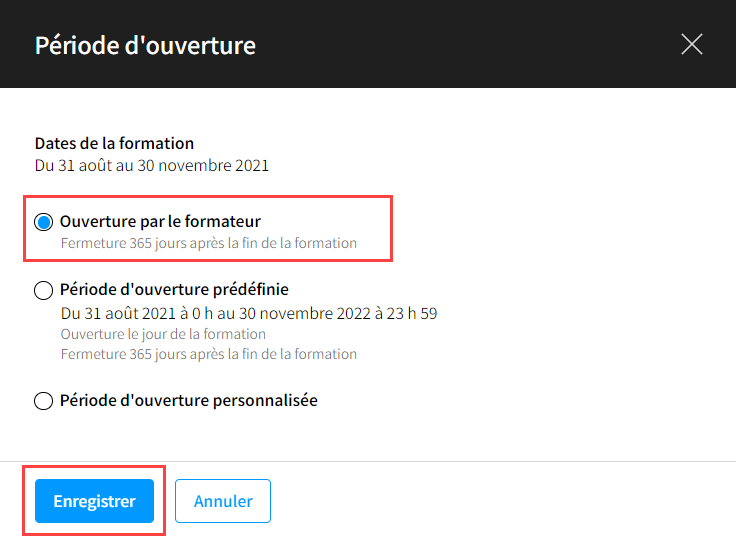
Le formateur, l'agent de gestion et l'administrateur d'unité verront le message suivant dans le haut de la page, lorsqu'ils accèderont au site de formation:

Cochez l'une des deux cases suivantes si une date d'ouverture précise doit être fixée pour cette formation:
- Période d'ouverture prédéfinie: elle est paramétrée au niveau de l'organisation par l'administrateur d'unité.
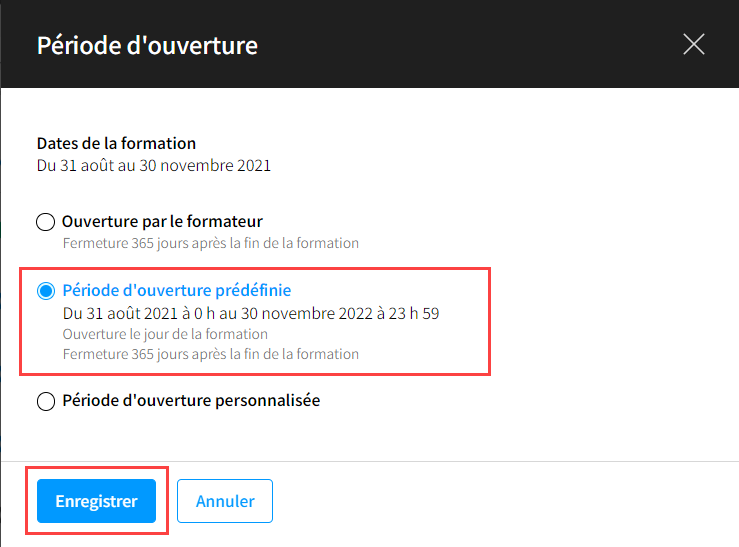
- Période d'ouverture personnalisée: si nécessaire, l'agent de gestion des formations peut saisir une date d'ouverture du site de formation différente de celle prédéfinie.
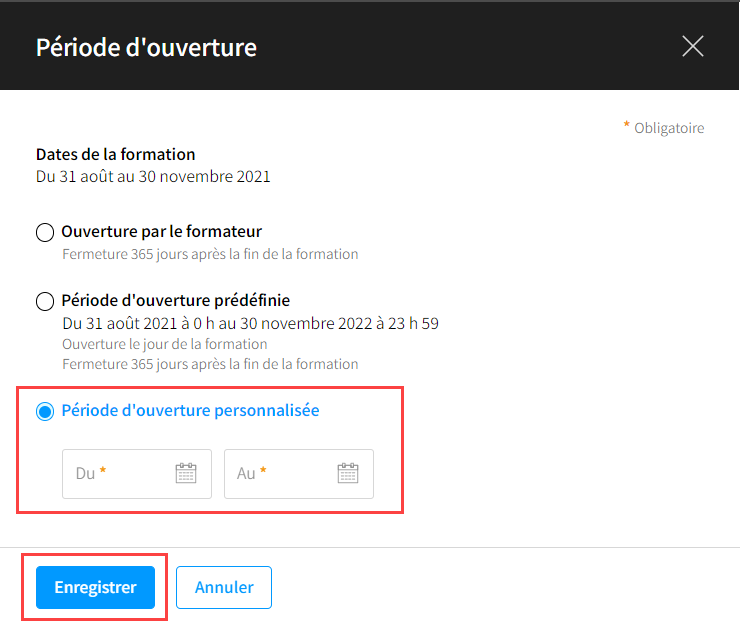
Cliquez sur Enregistrer.
Paramétrer la période de lecture seule d'un site de formation pour les participants et le formateur
AVIS
Le passage en lecture seule empêche les participants, ainsi que le ou les formateurs du groupe d'apporter toute modification à l'intérieur du site de formation. Cette fonctionnalité permet de verrouiller la structure, ainsi que toutes les sections et tous les contenus du site de formation. Durant cette période, ceux-ci peuvent seulement consulter les contenus et ce, jusqu'à la fermeture du site de formation.
La date du passage en lecture seule peut être définie au niveau de l'unité ou être ajoutée manuellement par l'agent de gestion des formations. La date et l'heure indiquées sont incluses dans la période de lecture seule.
Accédez à la section Site de formation dans la fiche du groupe ou la fiche de la cohorte.
Cliquez sur l'icône de modification ![]() dans la section Passage du site en lecture seule.
dans la section Passage du site en lecture seule.
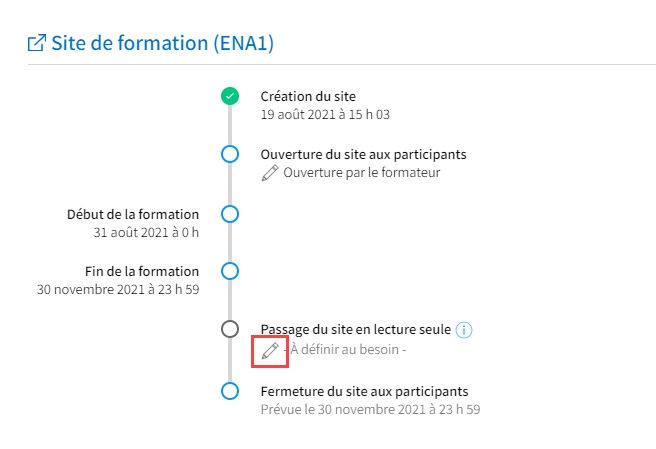
La fenêtre Passage en lecture seule s'ouvre.
Activez les boutons à bascule Pour les participants ![]() et/ou Pour les formateurs
et/ou Pour les formateurs ![]() .
.
Cochez l'une des deux cases suivantes:
- Date prédéfinie pour sélectionner la date ayant été paramétrée préalablement au niveau de l'organisation par l'administrateur d'unité.
- Date personnalisée et inscrivez ensuite une date pour les participants et/ou les formateurs.
Cliquez sur le bouton Enregistrer.
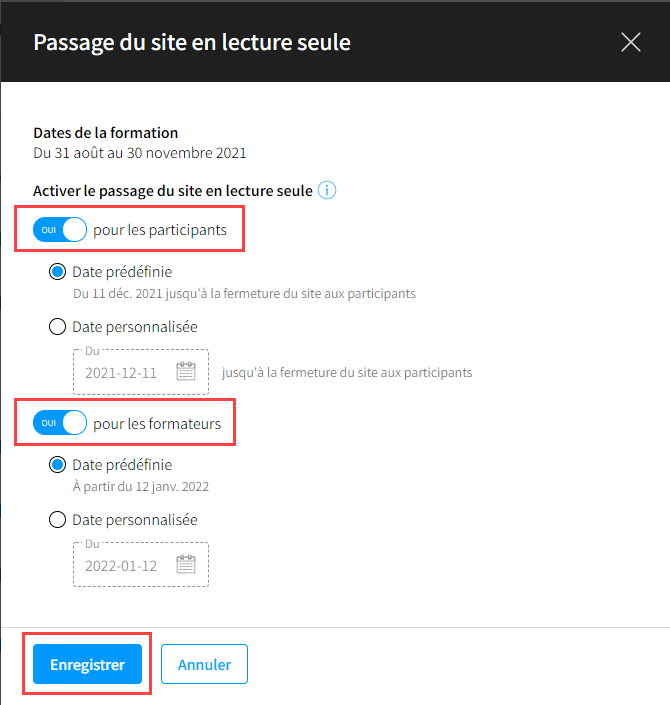
Paramétrer la fermeture d'un site de formation aux participants
Avis
Les paramètres de fermeture sont différents d'un type de formation à l'autre:
- Activité régulière lorsque le site est ouvert par le formateur, la date de fermeture est paramétrée préalablement au niveau l'unité administrative ou de l'organisation, sinon celle de Brio (365 jours) s'applique automatiquement.
- Autoformations: l'accès au site par les participants cesse au moment où la période ou le temps alloué est atteint par le participant. Le site doit être fermé par l'administrateur ou l'agent de gestion des formations.
a) Accédez à la section Site de formation dans la fiche du groupe ou la fiche de la cohorte.
b) Paramétrez, si nécessaire, la date de fermeture du site de formation.
c) Cliquez sur l'icône de modification ![]() dans la section Fermeture du site aux participants.
dans la section Fermeture du site aux participants.
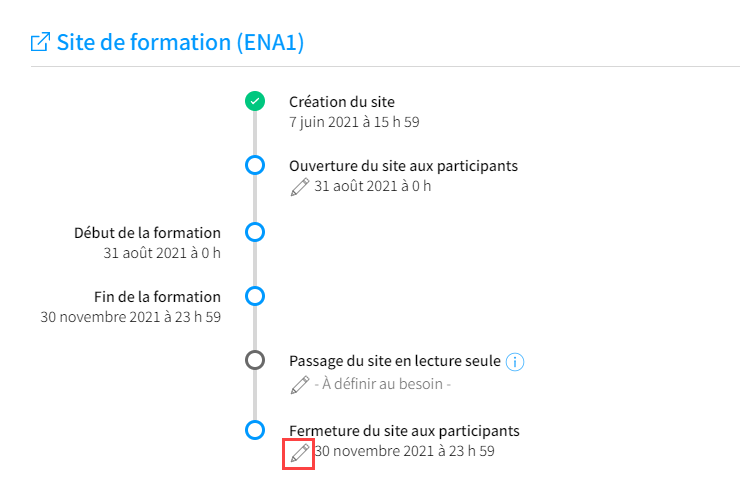
d) La fenêtre Période d'ouverture s'ouvre.
Cochez l'une des deux cases suivantes:
- Période d'ouverture prédéfinie: pour choisir la date ayant été paramétrée préalablement au niveau de l'organisation.
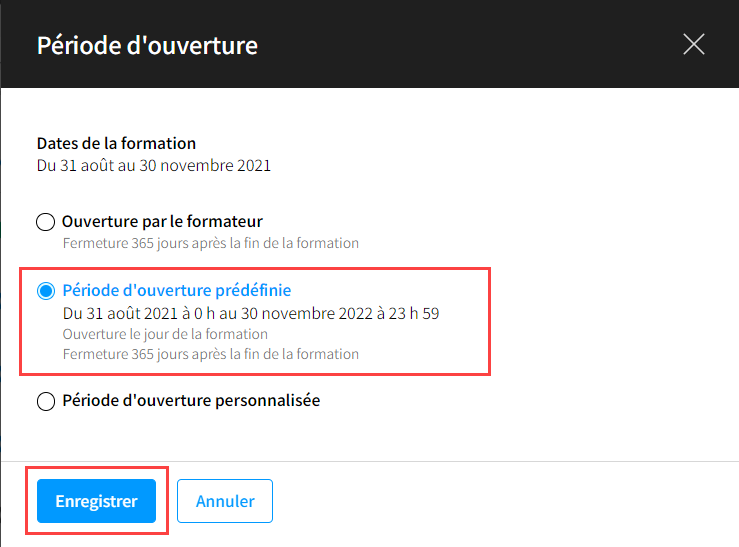
- Période d'ouverture personnalisée: si nécessaire, l'agent de gestion des formations peut saisir une date de fermeture du site de formation différente de celle prédéfinie.
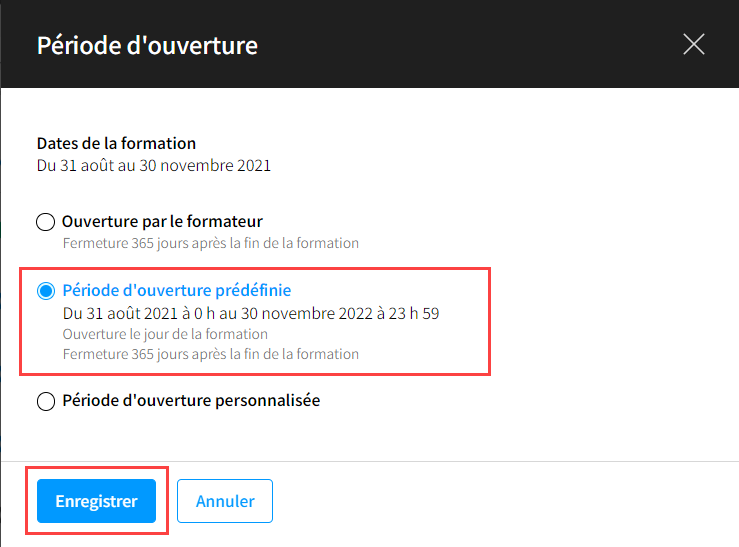
- Période d'ouverture personnalisée: si nécessaire, l'agent de gestion des formations peut saisir une date de fermeture du site de formation différente de celle prédéfinie.
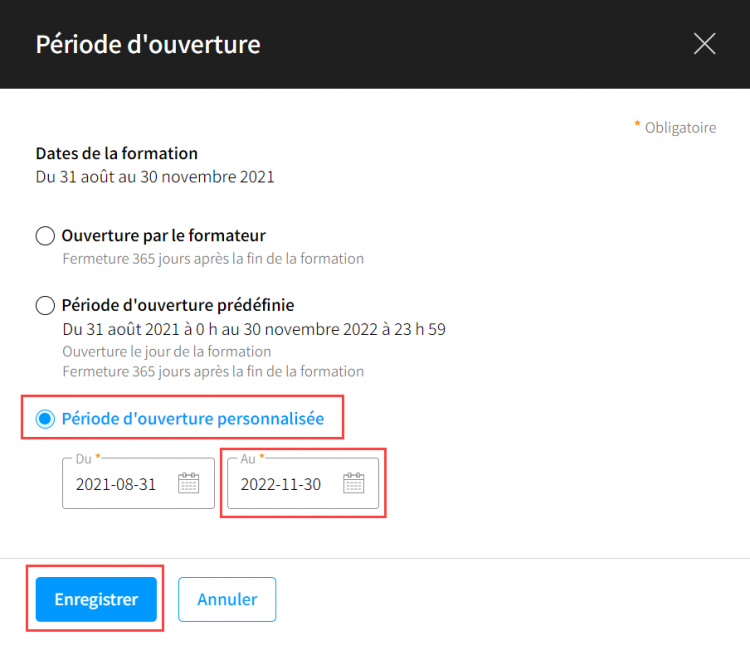
Cliquez sur Enregistrer.
a) Cliquez sur le bouton Fermer le site aux participants dans la section Fermeture du site aux participants.
- Le site de formation (ENA1 ou ENA2) est fermé automatiquement aux participants.